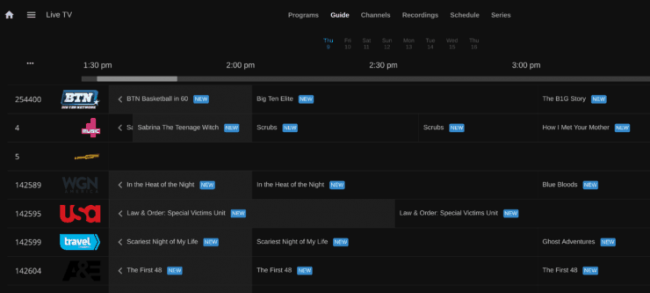Ne serait-il pas merveilleux que Plex, votre serveur multimédia tout-en-un, puisse également lire les chaînes IPTV? Croyez-le ou non, cela est encore possible en 2020 et ce guide Plex IPTV vous montrera comment.
Plex est un serveur multimédia génial, c'est pourquoi il fait partie de ma configuration de maison intelligente. Mais peut-on regarder IPTV sur Plex?[[Lis: Plex vs Kodi – Le guide de comparaison ultime pour les débutants]
Mise en garde: Ce guide est destiné à être utilisé avec un service de télévision légalement souscrit. SmartHomeBeginner ne fournit, n'héberge ou ne recommande aucun service IPTV qui enfreint les droits d'auteur.
IPTV a gagné en popularité avec d'autres services de streaming en raison de la tendance à couper le cordon. Le coût croissant des méthodes traditionnelles de télévision et la possibilité de regarder du contenu à la demande avec des services de streaming sont les principales raisons de cette tendance.[[Lis: Plex vs Emby vs Kodi vs Jellyfin pour IPTV]
Mais beaucoup de gens aiment toujours le format traditionnel et les services IPTV leur en donnent à moindre coût.
Qu'est-ce que l'IPTV?
En termes simples, IPTV (Internet Protocol Television) fait référence au contenu télévisé via Internet par opposition aux méthodes traditionnelles (câble, OTA ou satellite). De bons exemples incluent Netflix, Hulu, etc. Mais il existe plusieurs services IPTV illégitimes qui offrent des milliers de chaînes de télévision en direct à un prix très bas.
En règle générale, les abonnements IPTV coûtent nettement moins cher que le câble ou le satellite.
Certains services IPTV offrent jusqu'à 5000 chaînes de télévision en direct ou plus du monde entier pour seulement 20 $ (ou moins) par mois. Il y en a même des gratuits (mais peu fiables).
Pour cette raison, des centaines de milliers de clients investissent dans des services IPTV et des boîtiers IPTV préchargés avec des applications pertinentes.
Mais vous n'avez pas vraiment besoin d'un boîtier IPTV séparé, lorsque vous pouvez regarder IPTV sur Plex.[[Lis: 10 meilleurs appareils clients Plex: options préconfigurées et bricolage]
Plex fonctionne-t-il avec IPTV?
Oui, c'est toujours le cas (comme en janvier 2020). Mais IPTV sur Plex ne fonctionne pas aussi bien qu'avant 2019.
Jusqu'à la mi-2019 environ, il était possible de regarder IPTV sur Plex à l'aide de plugins. UNE Plugin IPlex Plex, comme celui-ci, lit les flux en direct à partir d'un fichier IPTV m3u et les transmet à Plex pour les lire. Cela a permis de regarder IPTV en Plex.[[Lis: 5 raisons d'utiliser Plex au lieu de Kodi et 5 raisons de ne pas le faire]
Ces plugins Plex IPTV ont également été en mesure de traiter les 100 ou 1000 chaînes du fichier m3u et de les présenter de manière conviviale pour faire défiler et sélectionner les chaînes IPTV à lire.
Pourquoi mon plug-in Plex IPTV ne fonctionne-t-il pas?
Septembre 2018 est arrivé et Plex a annoncé la suppression de la fonctionnalité des plug-ins. Cette modification ne permettrait pas aux plugins IPTV (ou à tout autre plugin d'ailleurs) de contrôler ce qui est joué sur Plex.
Mais ce changement est tout à fait compréhensible lorsque la stratégie de Plex est devenue claire. Discutable 10 meilleures chaînes non officielles de Plex 2017: les films, les émissions de télévision et la télévision en direct entreraient en conflit direct avec l'objectif de Plex de diffuser du contenu financé par la publicité et de rendre disponibles des chaînes et des locations payantes.
Existe-t-il de meilleures alternatives pour IPTV que Plex?
Plex est un excellent serveur multimédia. Mais franchement, le soutien de Plex pour les tuners TV et Live TV est nul. Kodi est une excellente alternative mais ce n'est pas un serveur multimédia.
La fonction Live TV d'Emby est nettement meilleure sans la limitation de canal de 480 que Plex a. Un abonnement premium est requis pour pouvoir accéder à la fonction Live TV sur Emby[[Lis: Plex vs Emby: une comparaison complète]
Jellyfin, une nouvelle alternative open-source à Plex, a fait beaucoup mieux dans mes tests que Plex pour IPTV.
IPTV sur JellyFin Media Server
Comme Emby, Jellyfin n'a également aucune limite sur le nombre de canaux. Mais contrairement à Emby, Jellyfin ne nécessite aucun abonnement. Avec Emby et Jellyfin, vous pouvez contourner complètement xTeVe ou TellyTv et utiliser directement le m3u et l'EPG fournis par votre service IPTV.
Avec les récents changements dans la stratégie de Plex, Jellyfin a vu un afflux de plusieurs nouveaux utilisateurs. Ceci, à son tour, s'est traduit par plus de contributeurs et un développement actif.
Comment regarder IPTV dans Plex?
En raison des changements décrits ci-dessus, la plupart des Plex IPTV les guides actuellement disponibles sur Internet ne fonctionneront pas. Ces procédures sont basées sur les plugins IPTV et M3U, qui ne sont plus pris en charge par Plex.
Mais Plex permet toujours l'utilisation de tuners TV. Par exemple, on pourrait utiliser un tuner SiliconDust HDHomeRun pour regarder les chaînes OTA sur Plex.
En tirant parti de cette fonction de tuner TV, il est possible de traiter les flux IPTV m3u et de les présenter sous forme de canaux TV à partir d'un tuner matériel. C'est exactement ce que font xTeVe et TellyTV, qui sont tous deux gratuits et open-source.
Qu'est-ce que xTeVe / TellyTv?
En bref, xTeVe et TellyTV sont des proxys IPTV. Ils vous permettent de regarder IPTV sur Plex et d'autres serveurs multimédias (Jellyfin, Emby, etc.). De plus, vous pourrez également utiliser la fonction DVR intégrée de Plex.
xTeVe vs TellyTv
Au moment de la rédaction de ce guide Plex IPTV, xTeVe semble plus développé et poli et c'est ce que je recommanderai. xTeVe possède plusieurs fonctionnalités répertoriées ici. Mais les fonctionnalités uniques incluent une interface Web pour la configuration et la gestion, le mappage des canaux, l'édition des canaux, etc.
TellyTv travaille sur la version 1.5 qui est censée inclure une interface Web parmi d'autres améliorations. Mais à ce stade, xTeVe semble être meilleur et plus facile.
Vous n'en avez besoin que d'un (xTeVe ou TellyTv). Mais ci-dessous, je fournis des instructions pour installer et configurer les deux.
Notez que xTeVe et TellyTv nécessitent que le port 1900 soit libre. Mais Plex utilise 1900. Vous devrez donc mapper 1900 à un autre port disponible. C'est assez facile à faire si vous utilisez Docker (décrit ci-dessous).
Étape 1. Configuration requise pour Plex IPTV
Avant de plonger dans ce Plex IPTV guide, assurez-vous que vous disposez des conditions suivantes:
- Compte IPTV – Abonnement payant recommandé. Les logiciels gratuits peuvent fonctionner mais ne sont pas fiables.
- Source EPG XML-TV – Ceci est facultatif. Certains fournisseurs IPTV payants fournissent également une URL pour les données EPG.
- Plex Media Server avec Plex Pass pour que vous ayez la fonction LiveTV et DVR.
- Fichier m3u direct – La plupart des fournisseurs IPTV payants fournissent cela. Ce fichier m3u contient un lien direct vers les flux (idéalement vers les flux TS). Les fichiers m3u imbriqués ne fonctionneront pas à ce stade. Pour plus de détails, consultez le wiki de TellyTv.
- Guide TV XML – Le service EPG intégré de Plex ne fonctionnera qu'avec des fournisseurs de télévision géo et spécifiques connus (cette option ne fonctionnera que rarement). La plupart des services IPTV payants fournissent cela sous forme d'URL (ceux-ci sont généralement incomplets). Les meilleurs sont les services payants tels que iptv-epg.com ou xtream-editor.com.
Un autre bon outil à connaître est un éditeur de playlist m3u. Deux bons exemples sont xtream-editor.com (payant) et m3u4u.com (gratuit).
Qu'est-ce qu'un éditeur de playlist m3u?
Un éditeur de listes de lecture vous permet de créer, modifier et trier 3 listes de lecture m3u. Cela signifie que vous pouvez découper les chaînes, les classer dans des groupes et ajouter des données EPG manquantes avant de les mettre à la disposition de Plex pour IPTV.
Étape 2. Comment installer xTeVe ou TellyTv?
Si vous avez déjà une configuration Docker, y ajouter xTeVe ou TellyTv est assez simple. Si vous débutez avec Docker, je recommande fortement mon guide du serveur Docker Media.
La mise en service de Docker et Docker Compose est une exigence supplémentaire avant de passer à la configuration Plex IPTV. Mon dépôt GitHub contient tous mes derniers fichiers de composition de docker.
les fenêtres et Mac utilisateurs, des binaires installables de xTeVe sont disponibles pour ces plates-formes (ainsi que pour les appareils ARM). Il est donc aussi simple que de télécharger et d'exécuter / extraire les fichiers pour terminer l'installation. Je recommande toujours fortement la méthode Docker.
Étape 2a. Comment installer xTeVe?
xTeVe est disponible pour plusieurs plates-formes. Dans cet article, je vais vous montrer la méthode Docker. Pour d'autres méthodes, téléchargez xTeVe à partir d'ici et reportez-vous au wiki xTeVe sur GitHub.
Étape 2a.1. Configurer xTeVe avec Docker et Docker Compose
Voici l'extrait Docker Compose à utiliser pour installer xTeVe à l'aide de Docker.
# xTeve - proxy IPTV pour Plex
xteve:
image: alturismo / xteve
nom_conteneur: xteve
nom d'hôte: xteve
redémarrage: à moins qu'il ne soit arrêté
réseaux:
- défaut
ports:
- "34400: 34400"
- "1901: 1900" # 1900 utilisé par Plex
environnement:
TZ: $ {TZ}
volumes:
- $ {USERDIR} / docker / xteve: / config: rw
- / dev / shm: / tmp / xteve
L'interface Web xTeVe devrait être disponible à l'adresse http: // LAN-IP: 34400 / web /. Si vous avez Traefik Reverse Proxy et Google OAuth, vérifiez mon repo GitHub pour la composition complète de docker.
Notez que vous devez avoir $ {TZ} et $ {USERDIR} défini comme expliqué dans mon guide du serveur multimédia Docker.
Étape 2a.2. Démarrer xTeve
À la fin de l'étape ci-dessus, si vous démarrez le conteneur xTeVe et vérifiez les journaux de docker, vous devriez voir quelque chose comme ça.

Journaux Docker de xTeVe
Étape 2a.3. Configurer xTeVe pour Plex IPTV
Accédez à l'interface Web xTeVe pour démarrer le processus de configuration. La configuration basée sur le Web rend xTeVe bien meilleur que TellyTv (pour le moment).
Entrez d'abord le nombre de tuners. Cela devrait correspondre au nombre de flux simultanés autorisés par votre fournisseur IPTV.

Configuration xTeVe – Nombre de tuners (ou de flux autorisés par le fournisseur IPTV)
Dans l'écran suivant, choisissez XEPG pour Source EPG, comme indiqué ci-dessous.

XEPG pour EPG Source
Ensuite, entrez l'URL de votre liste de lecture m3u. Cela devrait être disponible auprès de votre fournisseur IPTV.

Entrez l'URL de la liste de lecture m3u
Saisissez ensuite l'URL pour les données XML Electronic Program Guide. Cela devrait à nouveau être disponible auprès de votre fournisseur IPTV.

Entrez l'URL XML EPG
Une fois cela fait, la configuration initiale est terminée et vous devriez être redirigé vers l'interface Web de xTeVe. Vous remarquerez que Canaux XEPG comme 0 en haut (voir la capture d'écran ci-dessous). En effet, le nombre actuel de canaux est supérieur à 480 (limite Plex). Donc, aucun ne sera disponible dans Plex. Vous devrez appliquer des filtres pour réduire le nombre de canaux et le ramener à moins de 480.
Étape 2a.4. Créer des filtres xTeVe
Aller à Filtre et cliquez sur Nouveau pour créer un nouveau filtre, comme illustré ci-dessous.

Créer un filtre pour activer les canaux IPTV pour Plex
Dans l'écran suivant, vous pouvez choisir l'une des options. Mais je vais choisir M3U: Titre du groupe afin que je puisse filtrer les chaînes en fonction des titres de groupe fournis par le service IPTV.

Vous pouvez choisir n'importe quelle option de filtre.
Ensuite, ajoutez les paramètres de filtrage des canaux IPTV. Un exemple de filtrage des réseaux locaux ABC est présenté ci-dessous. Il en résultera des stations ABC de plusieurs endroits aux États-Unis. Si vous souhaitez filtrer uniquement votre station de localisation, utilisez le Comprendre pour ajouter le nom de votre ville. Frappé sauvegarder et continue.

Exemple – Filtrer les stations de localisation ABC à partir de la liste de lecture IPTV
Vous devriez maintenant voir le nombre de canaux disponibles en haut de l'écran, comme indiqué ci-dessous. Le filtre ci-dessus a généré environ 20 stations ABC locales.

Le nombre de canaux doit être < 480 (0 means >480).
Ensuite, allez à Cartographie et parcourez la liste. Certaines stations ont des informations incomplètes (surlignées en rouge). Ces stations ne seront pas disponibles sur Plex. Si une chaîne non disponible vous est importée, vous pouvez les modifier comme décrit dans le wiki xTeVe pour les rendre disponibles sur Plex.

Confirmer le mappage des canaux xTeVe et enregistrer
Frappé sauvegarder et vous avez terminé d'installer et de configurer xTeve pour la visualisation Plex IPTV.
Builds HTPC / Home Server recommandés:
Étape 2b. Comment installer TellyTV?
TellyTV lui-même n'a besoin d'aucune installation. Il vous suffit de télécharger et d'extraire les fichiers. Cependant, l'installation n'est pas aussi simple que celle de xTeve. La méthode Docker est illustrée ci-dessous. Reportez-vous au wiki TellyTv pour d'autres méthodes d'installation.
Étape 2b.1. Configurer TellyTv avec Docker et Docker Compose
Voici l'extrait Docker Compose à utiliser pour installer TellyTv à l'aide de Docker:
# Telly Tv - proxy IPTV pour Plex
tellytv:
image: tellytv / télé: dev-ffmpeg
nom_conteneur: tellytv
nom d'hôte: tellytv
ports:
- "1902: 1900 / udp" # Plex utilise 1900
environnement:
- TZ = $ {TZ}
mode_réseau: hôte
volumes:
- $ {USERDIR} /docker/telly/telly.config.toml:/etc/telly/telly.config.toml
redémarrage: à moins qu'il ne soit arrêté
le dev-ffmpeg build a Telly 1.1, qui prend en charge le filtrage (discuté plus loin) et inclut la dépendance ffmpeg. Notez que vous devez avoir $ {TZ} et $ {USERDIR} défini comme expliqué dans mon guide du serveur multimédia Docker.
De plus, vous devrez créer et éditer telly.config.toml avant de démarrer TellyTv fonctionnera pour fournir des canaux IPTV sur Plex.
Enregistrez le fichier Docker-compose et passez à l'étape suivante.
Étape 2b.2. Créer et modifier le fichier telly.config.toml
Une procédure détaillée pour créer et modifier le telly.config.toml le fichier est disponible ici. Je fournis un résumé ci-dessous.
Pour créer le telly.config.toml fichier sous Linux, accédez à $ {USERDIR} / docker / télé / et utilisez la commande suivante:
curl -fLO https://github.com/tellytv/telly/wiki/files/examples/telly.config.toml
Alternativement, vous pouvez créer manuellement le fichier à l'intérieur $ {USERDIR} / docker / télé / et copiez-collez l'exemple de contenu config.toml à partir d'ici.
Étape 2b.3. Modification du fichier telly.config.toml
Encore une fois, reportez-vous à la page wiki liée ci-dessus pour plus de détails sur la modification du fichier de configuration. Voici toutes les choses à modifier.
- flux: définissez ce paramètre sur le nombre de flux maximum autorisé par votre fournisseur IPTV.
- Adresse de base: remplacer 0.0.0.0 avec l'adresse IP de la machine exécutant TellyTv.
- Nom: réglez-le sur ce que vous voulez.
- Fournisseur: Certains ont un support intégré (consultez le wiki). Pour les autres services, utilisez «Personnalisé».
- M3U: URL du fichier m3u du fournisseur.
- EPG: votre lien vers le fichier XML EPG du fournisseur.
- Filtre: c'est très important. Lisez à propos du filtrage ici. Appliquez des filtres pour avoir moins de 480 canaux (limite Plex).
Comme vous pouvez le voir, il y a une limite de 480 canaux. Le conteneur TellyTv générera des erreurs et s'arrêtera si la liste m3u contient plus de 480 canaux. Cependant, la plupart des fournisseurs IPTV ont bien plus de 480 canaux. C'est pourquoi il est très important de filtrer tous les canaux indésirables.
Ce n'est pas un problème TellyTv. Plex ne se comporte pas bien avec plus de 480 canaux. Il existe plusieurs façons de réduire la liste à moins de 480 canaux. Ils sont discutés ici. Nous allons utiliser la méthode de filtrage pour sélectionner uniquement les canaux ou groupes que nous aimons.
Si vous êtes en dehors des États-Unis et que vous devez accéder aux chaînes américaines, vous devrez probablement utiliser un VPN et sélectionner un serveur VPN aux États-Unis pour imiter votre emplacement aux États-Unis. Même sinon, un VPN est fortement recommandé pour protéger votre identité.
Offre exclusive IPVanish VPN – seulement 4,12 $ par mois:
Guides VPN
Windows, Android, Ubuntu
Kodi OpenVPN
OSMC sur RPi
♦ Cachez votre navigation (pas de journaux), anonymisez le streaming et les téléchargements
♦ Contourner les restrictions géographiques / pays et accéder au contenu mondial
♦ Fonctionne sur Windows, Mac, Linux, Android, iOS, routeur et plus
♦ 250 Go de stockage SugarSync Secure inclus
♦ Garantie de remboursement – S'inscrire maintenant
Voici un exemple telly.config.toml:
# CETTE SECTION EST REQUISE ############################################# ########################### [Discovery] # vous n'aurez probablement pas besoin de changer quoi que ce soit ici Device-Auth = "telly123" # Ces paramètres sont tous liés à la façon dont la télé identifie Device-ID = "12345678" # lui-même vers Plex. Device-UUID = "" Device-Firmware-Name = "hdhomeruntc_atsc" Device-Firmware-Version = "20150826" Device-Friendly-Name = "tellytv" Fabricant de l'appareil = "Silicondust" Device-Model-Number = "HDTC-2US" SSDP = vrai # CETTE SECTION EST REQUISE ############################################# ########################### [IPTV] Streams = 1 Canal de démarrage = 10000 XMLTV-Channels = true FFMpeg = true # CETTE SECTION EST REQUISE ############################################# ########################### [Log] Niveau = "info" Demandes = vrai # CETTE SECTION EST REQUISE ############################################# ########################### [Web] Base-Address = "192.168.1.90:6077" Listen-Address = "0.0.0.0:6077" [[Source]]Nom = "Bête" Fournisseur = "Personnalisé" M3U = "http://totalpackage.vodiptv.org:83/get.php?username=REDACTED&password=REDACTED&type=m3u_plus&output=ts" EPG = "http://totalpackage.vodiptv.org:83/xmltv.php?username=REDACTED&password=REDACTED&type=m3u&output=ts" Filter = "RÉSEAUX LOCAUX ABC | RÉSEAUX LOCAUX CBS" FilterKey = "titre-groupe" FilterRaw = false Sort = "group-title" # END TELLY CONFIG ############################################## #################################
Notez que le nom d'utilisateur et le mot de passe sont SUPPRIMÉS des liens. De plus, «ABC LOCAL NETWORKS» et «CBS LOCAL NETWORKS» sont filtrés, ce qui ne donne qu'environ 73 canaux. Consultez le wiki de TellyTv sur le filtrage pour en savoir plus.
Étape 2b.4. Démarrer TellyTv
À la fin de cette étape, si vous démarrez le conteneur TellyTv et vérifiez les journaux de docker, vous devriez voir quelque chose comme ça.

TellyTv Docker Logs
Étape 3. Configurer IPTV sur Plex
Maintenant que xTeVe / TellyTv est opérationnel, passons à la configuration d'IPTV sur Plex. Alors allons-y et faisons cela.
Aller à TV et DVR en direct dans les paramètres du serveur Plex et cliquez sur CONFIGURER LE PLEX DVR comme indiqué ci-dessous.

Configuration de Plex Live TV et DVR pour IPTV
Dans l'écran suivant, si le tourneur n'est pas trouvé automatiquement, cliquez sur Saisissez manuellement son adresse réseau… et entrez l'adresse IP LAN et le port de la machine exécutant TellyTv. Dans l'exemple ci-dessous, il est 192.168.1.90:34400 (pour TellyTv, utilisez le port 6077 au lieu de 34400).

Entrez l'URL du tuner xTeVe
Lorsque vous cliquez sur CONTINUER Plex devrait automatiquement capter les chaînes de votre IPTV m3u filtré. Comme le montre l'exemple ci-dessous, 20 canaux (73 dans le cas de l'exemple TellyTv montré dans ce guide) ont été captés par Plex. Les numéros de chaîne peuvent varier en fonction de vos paramètres xTeVe / TellyTv. Cliquez sur CONTINUER.

Scanner les chaînes IPTV sur Plex
Dans l'écran suivant, il vous sera demandé vos informations EPG (Electronic Program Guide). Cliquer sur Vous avez un guide XMLTV sur votre serveur? Cliquez ici pour l'utiliser à la place et entrez http: // LAN-IP: 34400 / xmltv / xteve.xml (utilisation http: // LAN-IP: 6077 / epg.xml pour TellyTv) pour GUIDE XMLTV et rien pour TITRE DU GUIDE. LAN-IP est l'adresse IP de la machine exécutant TellyTv (identique à l'étape précédente).

Fournir manuellement l'URL des données XML EPG à partir de xTeVe
Puis clique CONTINUER. Vous serez présenté avec vos canaux et noms de canaux en fonction de vos données EPG, comme indiqué ci-dessous. Parcourez la liste et assurez-vous qu'ils correspondent bien.

Vérifier l'étiquetage des canaux à partir des données EPG
Terminez le reste du processus pour terminer la configuration du tuner TellyTv IPTV pour Plex. Plex peut mettre un certain temps à télécharger les dernières données EPG.
Plex ne mettra à jour les données EPG que lors du redémarrage. Par conséquent, vous devrez peut-être redémarrer le serveur multimédia Plex si vous apportez des modifications à votre liste de filtres ou de canaux. Parfois, je devais retirer le DVR et le rajouter.

Plex IPTV Setup – Guide de mise à jour
Ça y est, vous avez terminé.
Meilleurs appareils clients Plex:
- Serveur multimédia domestique NVIDIA SHIELD TV Pro – 199,99 $
- Amazon Fire TV Streaming Media Player – 89,99 $
- Roku Premiere + 4K UHD – 83,99 $
- Kit de démarrage complet CanaKit Raspberry Pi 3 – 69,99 $
- Console Xbox One 500 Go – 264,99 $
Étape 4. Regardez IPTV sur Plex
Il est maintenant temps de tester si tout fonctionne. Après l'étape précédente, sélectionnez VOIR LE GUIDE. Alternativement, vous pouvez sélectionner ou sélectionner TV et DVR en direct depuis l'écran d'accueil de Plex. Vous devriez voir les informations et les chaînes de votre fournisseur IPTV comme indiqué ci-dessous.

Guide IPTV sur Plex
Notez que certaines chaînes disent Diffusion inconnue. En effet, les données EPG fournies par la plupart des fournisseurs IPTV ne disposent pas de toutes les informations requises par Plex. Plex laissera les chaînes avec EPG incomplet hors du guide et vous n'aurez pas accès à ces chaînes.
Avec un fournisseur de données EPG payant tel que iptv-epg.com, vous aurez des données EPG plus complètes et donc plus de canaux de travail.
Maintenant, cliquez et jouez sur une chaîne pour la tester. Lorsque le premier canal de la capture d'écran ci-dessus a été cliqué, il a parfaitement joué sur Plex comme indiqué ci-dessous.

Lecture d'IPTV sur Plex
FAQ
L'IPTV est-il légal?
Les services IPTV tels que Youtube TV, Sling, Netflix, etc. sont évidemment légaux. Ces services paient pour le contenu qu'ils diffusent. Cependant, la plupart des autres services IPTV qui regroupent des milliers de chaînes de télévision en direct paient rarement le contenu ou les obtiennent légitimement. Par conséquent, utilisez IPTV avec Plex à vos propres risques. Ou, utilisez un VPN pour vous protéger.
Offre exclusive IPVanish VPN – seulement 4,12 $ par mois:
Guides VPN
Windows, Android, Ubuntu
Kodi OpenVPN
OSMC sur RPi
♦ Cachez votre navigation (pas de journaux), anonymisez le streaming et les téléchargements
♦ Contourner les restrictions géographiques / pays et accéder au contenu mondial
♦ Fonctionne sur Windows, Mac, Linux, Android, iOS, routeur et plus
♦ 250 Go de stockage SugarSync Secure inclus
♦ Garantie de remboursement – S'inscrire maintenant
L'IPTV est-il fiable?
Non, IPTV n'est pas stable. Ces flux sont agrégés du monde entier et combinés pour former un package IPTV. Aucun contrôle de qualité n'est impliqué et un canal ou l'ensemble du service peut tomber à tout moment.
La configuration Plex IPTV avec TellyTv ou xTeVe est-elle fiable?
Aussi non. L'IPTV illégitime n'est déjà pas fiable. En plus de cela, le support Plex pour Live TV n'est pas génial. En outre, la nouvelle stratégie de Plex a montré une tendance à supprimer toutes les sources qui diffusent du contenu protégé par des droits d'auteur obtenu illégalement (le contenu stocké localement est OK… pour l'instant). Par conséquent, Plex peut tuer à tout moment la solution de contournement de l'émulation du tuner matériel de TellyTv.
Configuration IPTV Plex avec TellyTv – Réflexions finales
Nous en sommes encore aux premiers stades de cette nouvelle méthode, qui ne manquera pas de s'améliorer avec le temps. Ce guide utilise TellyTv 1.1. La prochaine version (1.5) est en cours d'élaboration et est censée avoir une interface Web, la prise en charge de Schedules Direct en tant que source EPG, etc. Avec cette amélioration, il sera comparable à xTeVe. Il y a donc beaucoup de nouvelles choses à espérer.
Avec l'ajout d'IPTV, Plex peut devenir votre serveur multimédia tout-en-un. Si vos exigences IPTV sont inférieures à 480 canaux et que votre fournisseur de services IPTV offre des données EPG de grande qualité, alors Plex IPTV avec xTeVe ou TellyTv pourrait vous convenir parfaitement.
Avec la prise en charge de la découpe Plex pour les plug-ins, c'est l'une des rares méthodes connues pour obtenir IPTV en Plex. J'espère que ce guide Plex IPTV vous a été utile. N'hésitez pas à partager vos commentaires et expériences dans les commentaires ci-dessous.
Offre exclusive IPVanish VPN – seulement 3,99 $ par mois:
Guides VPN
Windows, Android, Ubuntu
Kodi OpenVPN
OSMC sur RPi♦ Cachez votre navigation (pas de journaux), anonymisez le streaming et les téléchargements
♦ Contourner les restrictions géographiques / pays et accéder au contenu mondial
♦ Fonctionne sur Windows, Mac, Linux, Android, iOS, routeur et plus
♦ 250 Go de stockage SugarSync Secure inclus
♦ Garantie de remboursement – S'inscrire maintenant